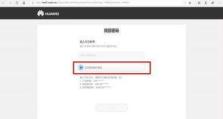笔记本外接显示器怎么设置,轻松实现多屏高效办公
你有没有想过,你的笔记本外接显示器怎么设置才能让它发挥出最大的效果呢?别急,今天就来给你详细讲解让你的笔记本和显示器完美搭档,工作效率翻倍!
一、连接设备,开启新世界的大门

首先,你得确保你的笔记本和显示器之间有合适的连接线。一般来说,笔记本上会有HDMI、VGA、DisplayPort等接口,而显示器也会有相应的接口。以下是一些常见的连接方式:
1. HDMI接口:这是目前最常用的接口之一,几乎所有的笔记本和显示器都支持HDMI。连接时,只需将笔记本的HDMI线插入显示器的HDMI接口,然后另一端插入笔记本的HDMI接口即可。
2. VGA接口:虽然现在使用得越来越少,但一些老旧的显示器和笔记本可能还保留着VGA接口。连接方式与HDMI类似,只需将VGA线插入相应的接口即可。
3. DisplayPort接口:这是一种较新的接口,传输速率更高,支持4K分辨率。如果你的笔记本和显示器都支持DisplayPort,那么连接起来会更加流畅。
4. USB-C接口:随着USB-C接口的普及,越来越多的笔记本开始支持这种接口。USB-C接口不仅可以传输数据,还可以供电,非常方便。连接方式与HDMI类似,只需将USB-C线插入相应的接口即可。
连接好设备后,打开显示器的电源,然后打开笔记本,等待系统自动识别并安装驱动程序。
二、设置分辨率,让画面更清晰
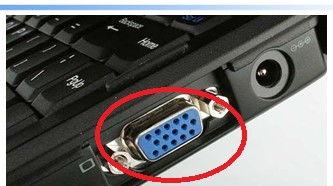
连接好设备后,接下来就是设置分辨率了。分辨率越高,画面越清晰,但同时也可能影响电脑的运行速度。以下是一些常见的分辨率设置:
1. 1920x1080:这是目前最常用的分辨率,画面清晰,运行速度也较快。
2. 2560x1440:这是一种较新的分辨率,画面更加细腻,但可能对电脑的运行速度有一定影响。
3. 3840x2160:这是4K分辨率,画面非常清晰,但需要较高的电脑性能才能流畅运行。
在设置分辨率时,可以进入显示器的设置菜单,找到分辨率选项进行设置。如果系统自动识别了分辨率,也可以在笔记本的显示设置中进行调整。
三、调整显示比例,让画面更合适
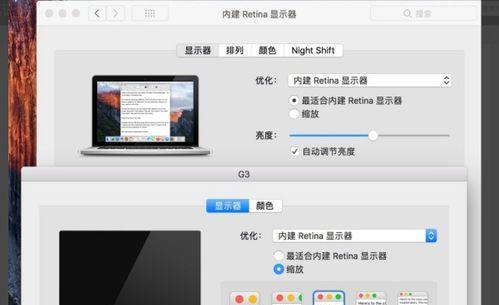
有时候,即使分辨率设置正确,画面也可能显得过大或过小。这时,就需要调整显示比例了。
1. 缩放比例:在笔记本的显示设置中,可以找到缩放比例选项。通过调整缩放比例,可以让画面大小更加合适。
2. 扩展桌面:如果你需要同时在显示器和笔记本屏幕上工作,可以开启扩展桌面功能。这样,显示器和笔记本屏幕就可以同时显示不同的内容。
3. 镜像桌面:如果你只需要在显示器上显示内容,可以将笔记本屏幕设置为镜像桌面,这样显示器上显示的内容与笔记本屏幕完全一致。
四、设置多显示器,提高工作效率
如果你需要同时使用多个显示器,可以开启多显示器功能。
1. Windows系统:在Windows系统中,可以进入显示设置,找到“显示”选项卡,然后点击“显示1”、“显示2”等选项,对每个显示器进行设置。
2. Mac系统:在Mac系统中,可以进入系统偏好设置,找到“显示器”选项,然后对每个显示器进行设置。
设置好多显示器后,你就可以在各个显示器上分别打开不同的应用程序,提高工作效率了。
五、注意事项
1. 驱动程序:确保你的显示器和笔记本都安装了最新的驱动程序,以保证设备正常运行。
2. 散热:长时间使用外接显示器时,要注意笔记本的散热问题,以免影响电脑性能。
3. 兼容性:在购买显示器时,要注意其与笔记本的兼容性,以免出现连接不稳定或无法识别等问题。
通过以上步骤,相信你已经学会了如何设置笔记本外接显示器。现在,让你的笔记本和显示器一起,开启高效工作的新篇章吧!